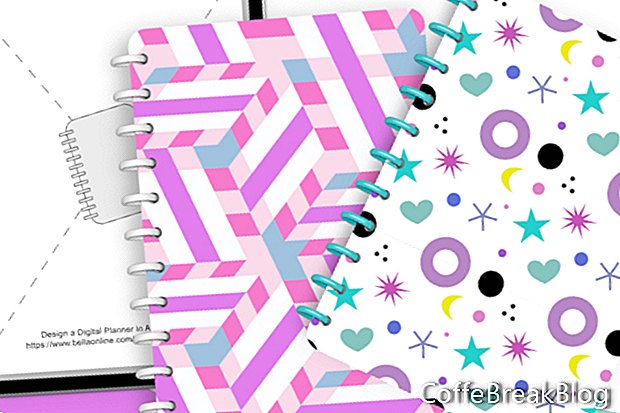Ora che abbiamo completato il nostro modello di copertina del planner digitale in Affinity Publisher, costruiamo il nostro primo PDF di copertina del planner.
- Seleziona il sottostrato grafico (Immagine) sotto il Segnaposto Binder livello e fare clic sul pulsante Sostituisci immagine nella barra degli strumenti contestuale.
- Nella finestra pop-up, selezionare il file grafico del raccoglitore e fare clic su Apri.
Dovresti vedere l'immagine del segnaposto sostituita con il tuo file grafico del raccoglitore (vedi screenshot).
Ripetiamo i passaggi precedenti per aggiungere la copertina.
- Seleziona il sottostrato grafico (Immagine) sotto il Segnaposto di copertina livello e fare clic sul pulsante Sostituisci immagine. Scegli la copertina.
Salviamo questo disegno di copertina nel formato .afpub e poi salviamolo nuovamente nel formato di file per il tuo negozio. Di solito, le copertine del planner digitale per GoodNotes sono vendute nel formato .pdf.
- Dalla barra dei menu, fare clic su File - Salva con nome.
Assegna al tuo file un nome che rappresenterà la copertina. Probabilmente questo sarà lo stesso nome che utilizzerai nella scheda del tuo negozio.
- Dalla barra dei menu, fare clic su File - Esporta. Nella finestra di dialogo, selezionare la scheda PDF e impostare il predefinito su PDF (per l'esportazione) e l'Area su intero documento (vedi screenshot). Fai clic su Esporta.
Variazione: abbiamo usato un disegno grafico del raccoglitore che conteneva anelli di raccoglitore. Tuttavia, non sei limitato a questo. La grafica del tuo design può essere qualsiasi cosa tu possa immaginare. Tuttavia, avrai meno aggiustamenti da apportare nel pannello Trasforma se crei i tuoi disegni con le stesse dimensioni dei livelli Binder e Placeholder Cover (vedi sotto). Quando sostituisci la grafica segnaposto con la grafica del tuo design, di solito vorrai utilizzare gli stessi valori X e Y del modello. Tuttavia, se la grafica del tuo design non corrisponde alle dimensioni esatte, puoi anche posizionare e ridimensionare il tuo design secondo necessità, usando il pannello Trasforma o i controlli Canvas.
Design legante: larghezza 272 pixel, altezza 2904 pixel, valori X e Y Zero.
Cover Design: larghezza 2104 pixel, altezza 2904 pixel, valore X 136 pixel, valore Y Zero.
Indietro
Progetta un pianificatore digitale in Affinity Studio - Tutorial Series Index
Schermate utilizzate su autorizzazione di Serif (Europa) Ltd. Questo articolo non è approvato da Serif Ltd.
Istruzioni Video: How to Add Incredible Fonts to Affinity Photo (Potrebbe 2024).